第一章 surfer表的基本操作
Surfer使用教程
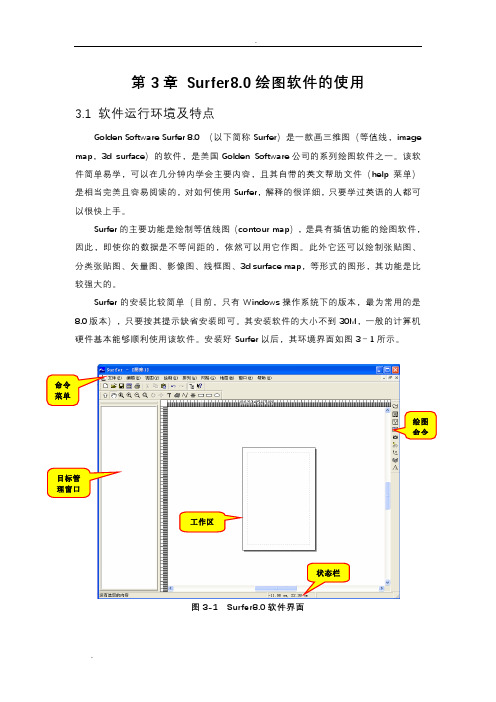
第3章 Surfer8.0绘图软件的使用3.1 软件运行环境及特点Golden Software Surfer 8.0 (以下简称Surfer)是一款画三维图(等值线,image map,3d surface)的软件,是美国Golden Software公司的系列绘图软件之一。
该软件简单易学,可以在几分钟内学会主要内容,且其自带的英文帮助文件(help菜单)是相当完美且容易阅读的,对如何使用Surfer,解释的很详细,只要学过英语的人都可以很快上手。
Surfer的主要功能是绘制等值线图(contour map),是具有插值功能的绘图软件,因此,即使你的数据是不等间距的,依然可以用它作图。
此外它还可以绘制张贴图、分类张贴图、矢量图、影像图、线框图、3d surface map,等形式的图形,其功能是比较强大的。
Surfer的安装比较简单(目前,只有Windows操作系统下的版本,最为常用的是8.0版本),只要按其提示缺省安装即可。
其安装软件的大小不到30M,一般的计算机硬件基本能够顺利使用该软件。
安装好Surfer以后,其环境界面如图3-1所示。
命令菜单绘图命令目标管理窗口工作区状态栏图3-1 Surfer8.0软件界面3.2 软件界面及命令菜单Surfer软件的界面非常友好,继承了Windows操作系统软件的特点。
从图3-1中可以看到,其最上方为命令菜单,在命令菜单的下方是命令菜单中的快捷工具栏(共两行),左侧的空白区域为目标管理窗口,用来更加方便的管理绘制的各个图形要素,右侧的空白区域为工作区,用来绘制图形,最右侧的一个竖条工具栏是绘图命令的快捷方式。
下面详细介绍各个命令菜单的主要内容。
3.2.1文件菜单(F)“文件菜单”如图3-2所示,主要是对文件进行操作,如文件的建立、加载、打印设置等。
图3-2 文件菜单新建—用来新建一个工作窗口,点击后即出现图 3-1界面。
打开—打开一个已经存在的Surfer可以识别的文件。
surfer简版教程(自编)

1.选择底图,知道四个点的坐标,主要是知道左上和右下的坐标,记住这个坐标2.选择grid,data,输入做成XYH的excel表,修改表中XYZ对应的excel表中的列数,选择克里金法。
针对下面的X Direction& Y Direction的区间范围,范围区间改成底图的区间范围,即左上和右下的坐标区间。
3.点击OK,选择存储位置,记住存储的位置4.选择Map,New,Base Map,选择处理完的底图,点击打开。
5.在Object Manager区间内,包含Base底图的块中修改,点击“Base 底图”,左方会出现Property Manager命令框,依次修改General中坐标最大最小值,修改成1中的坐标范围。
依次修改后面的几项。
6.依次点击,选择2-3步骤形成的.grd文件因为底图和.grd文件的坐标最大值和最小值是一样的,故会完全重合7.从左侧目录栏中选中Contours文件,进行数字化操作点击完Digitize后鼠标会变成+,然后依次点击想要的底图范围(把调查范围点出来),最后一个点会和第一个点的坐标一致。
操作界面的左上方会出现一个txt的对话框,然后保存这个txt的文件为.bln 格式。
打开保存的.bln格式的文件,会呈现下图的样子第1个数字表示数据数量,第2个数字表示白化方式,0 是外部(轮廓图以外)白化,1 是内部(轮廓边界图以内)白化。
系统一般默认白化方式为1内部(轮廓边界图以内)白化。
将1改成0,选择外部(轮廓图以外)白化,保存后退出文件。
改后如下图:如需白化轮廓边界图以内则无需修改数字。
8.依次点击按照提示,先点击最初形成的.grd文件,再点击形成的.bln文件,最后存储成一个新的.grd文件,用于替换原始的.grd文件。
随后,删掉原始的.grd文件,选择已经白边化的新的.grd文件,9.依次点击这些区域的对话框,进行参数的修改。
surfer使用方法

8.00
7.00
6.00
5.00
4.00
3.00
2.00
1.00
化 探 数 据 基 本 处 理
0.00 1.00 2.00 3.00 4.00 5.00 6.00 7.00 8.00 9.00 10.00
0.00
-1.00 -1.00
21900
9
19600
8.5
8
17300
7.5
方法设置对话框
选项(Options)
允许为选择的方法指定网格化选项。对话框因 网格化的方法不同而不同。对所有方法都有两 项共同选项,即
各向异性(Anisotropy)
是指数据点之间的优 势方向,通过指定不同方向的不同半径来实现。 解释为给于一个方向轴上的点较大的权重,而 减弱另一个方向轴上的点权重。在许多情况下, 不必使用各向异性。
( 4.2, 8.1) ( 6.1, 7.9)
( 2.6, 7.2)
( 7.2, 6.6) ( 2.8, 6.3)
(6.2, 5.8) ( 4.8,5.6)
二、创建等值线图
等值线图是一种代表三维数据的平面图形,它是基本数据 文件[.dat]经 Surfer 的 Grid 命令生成网格化文件[.GRD]后 ,由Contour 命令生成。即,创建等值线图包括以下两个 步骤:
基本粘贴 Post 分类粘贴 ClassPost
x y labels 1 labels 2 … 2587 3264 Well 25 0.58 x y Ø ¿ Ö Æ Ö µ 2587 3264 100 labels 1 … 0.58
4 边界文件[.bna]
边界文件是用于存储封闭线、曲线、和点的ASCII 格式的文件。用于生成规则或不规则的边界线, 其扩展名为.bna。其要求的数据格式是:
surfer软件使用手册全解

绘图菜单(Map)
Contour Map - 绘制等高线 Base Map - 输入底图 Post Map - 绘制散点图(包括分类散 点图) Image Map - 绘制图像图 Shaded Relief Map - 绘制阴影地貌 图 Vector Map - 绘制一维或两维向量图 Wirefram - 绘制带线框架图 Surface - 绘制 3D表明图 Scale Bar - 绘制地图比例尺 Digitize - 对图形进行数字化 Trackball - 对绘制图形进行调整 Stack Maps - 水平对齐图形 Overlay Maps - 按坐标重叠图形 Break Apart Overlay - 将重叠图形 拆分
手工绘图菜单(Draw)
Text - 手工填写文字文本 Polygon - 手工绘制多边形 Polyline - 手工绘制多段直线 Symbol - 手工绘制缺省符号(+) Rectangle - 手工绘制矩形 Rounded Rect - 手工绘制圆角矩形 Ellipse - 手工绘制椭圆
排列菜单(Arrange)
Order Objects - 排列对象的前后等 Order Overlay - 排列覆盖图对象的 前后等 Align Objects - 对齐对象 Combine - 组合对象 Break Apart - 将组合对象拆分 Rotate… - 对对象进行旋转 Free Rotate - 对对象进行自由旋转 Transform - 对对象进行变换SurFra biblioteker软件使用手册
(中英文版本对照)
CONFIDENTIAL
收集汇总:冯宝红 胜利油田森诺胜利工程有限公司 2009年1月
软件界面及命令菜单
Surfer 的软件界面非常友好, 继承了 windows 操作系统软件的 特点。从图 1-1 中可以看到, 其最上方为命令菜单,在命令菜 单的下方是命令菜单中的快捷工 具栏(共两行),左侧的空白区 域为目标管理窗口,用来更加方 便的管理绘制的各个图形要素, 右侧的空白区域为工作区,用来 绘制图形,最右侧的一个竖条工 具栏是绘图命令的快捷方式。下 面详细介绍各个命令菜单的主要 内容。
surfer软件使用手册

软件特点
高效稳定
01
Surfer软件运行稳定,处理大规模数据速度快,能够满足专业
领域对数据处理和分析的高要求。
界面友好
02
软件界面简洁直观,易于操作,降低了使用门槛,方便用户快
速上手。
功能丰富
03
Surfer软件提供了丰富的表面分析、建模和可视化工具,满足
用户多样化的需求。
适用人群
地质学家
用于分析地质数据,生成地质表面模 型,辅助地质研究和勘探。
双击下载的安装包,运行 安装程序。
阅读并同意Surfer软件的许 可协议。
选择一个合适的安装路径 ,以便于后续的软件管理 和使用。
等待安装程序完成安装过 程,确保电脑保持连接状 态。
启动与关闭
启动Surfer软件
双击桌面上的Surfer软件图标,即可 启动软件。
关闭Surfer软件
点击软件窗口右上角的关闭按钮,即 可关闭软件。
手动更新
用户也可以选择手动更新,通过 访问Surfer软件官方网站下载最 新版本,并按照提示进行安装。
更新日志
在更新过程中,用户可以查看详 细的更新日志,了解新版本中包 含的改进和新功能。
软件维护
常规维护
定期进行软件维护,可以清理不必要的缓存 和临时文件,提高软件的运行速度和稳定性 。
清理历史数据
数据预处理
在导入数据前,用户可以对数据 进行预处理,如筛选、排序、去 重等,以提高数据的质量和准确 性。
数据处理
数据转换
Surfer软件提供了强大的数据转换功能,用户可以根据需要将数据转换为不同 的坐标系和投影方式。
数据插值
对于离散的数据点,Surfer软件可以进行插值处理,生成连续的数据曲面,便 于后续的图形绘制和分析。
surfer软件使用手册范本

查看菜单(View)
图 1-4 给出了查看菜单中的所有命令。 Fit to Window - 调整图形来满窗口 显示 Page - 按正常窗口显示 Actual Size - 按物体的真实大小显 示 Full Screen - 满屏显示 Zoom - 放大或缩小显示 Pan Realtime - 移动当前窗口物体 Redraw - 刷新显示 Auto Redraw - 自动刷新显示 Rulers - 在窗口显示标尺 Drawing Grid - 在窗口显示参考格子 Tool Bars - 设置工具栏显示形式 Status Bar - 显示状态栏 Object Manger - 显示目标管理栏
(2)数据文件的网格化(Grid)
Surfer 的最主要的功能是绘制等高线图,但并不是我们具 有了数据文件就可以直接绘制等高线,surfer要求绘制等高线 的数据有特殊的格式要求,即首先要将数据文件转换成 Surfer 认识的 grd 文件格式,才能绘制等高线。
假设你有三列数据分别为 X,Y,Z,其中 Z 为点(x,y) 处的值,存在文件 test.dat 中,其中第一列是 X 坐标,第 二列是 Y 坐标,第三列是(x,y)上的值 Z,则在绘制等高 线前,首先要将其转换为 grd 文件,步骤如下:
如果你只是想绘制原始数据的图,不想插值,则最好选择距离平方反 比法(inverse distance to a power) 或 Kriging 方法。因为这两种方法在插值点与取样点重合时,插值点的 值就是样本点的值,而其它 方法不能保证如此。
在"Output GridFile“中输入输出文件名 test.grd,然后在“Grid Line Geometry”中设置网格点数。这里需要注意的是,当 X和 Y的数值相 差很大时,这里显示的最大最小值可能有错误(即与原始数据不同),这 是 Surfer软件本身的问题,遇到这种情况,必须手动改正这种错误, 即输入正确的最大最小值。点“ok”,画图所需要的 grd 文件 test.grd 就生成了。软件使用流程源自(1)建立 XYZ数据文件
Surfer成等值线图使用方法
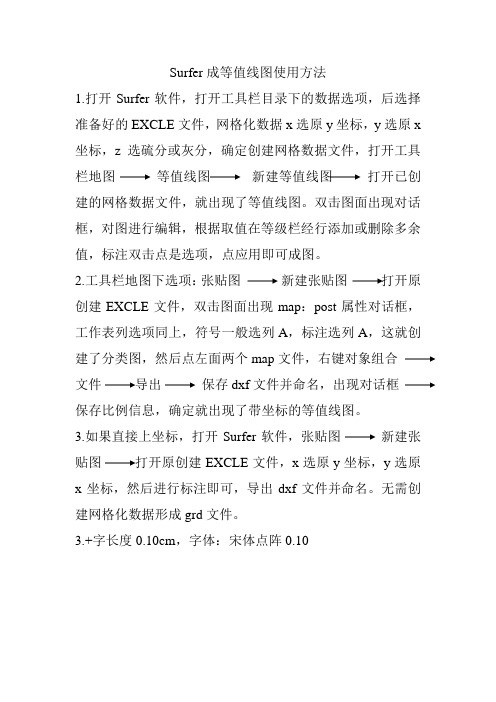
Surfer成等值线图使用方法
1.打开Surfer软件,打开工具栏目录下的数据选项,后选择准备好的EXCLE文件,网格化数据x选原y坐标,y选原x 坐标,z选硫分或灰分,确定创建网格数据文件,打开工具栏地图等值线图新建等值线图打开已创建的网格数据文件,就出现了等值线图。
双击图面出现对话框,对图进行编辑,根据取值在等级栏经行添加或删除多余值,标注双击点是选项,点应用即可成图。
2.工具栏地图下选项:张贴图新建张贴图打开原创建EXCLE文件,双击图面出现map:post属性对话框,工作表列选项同上,符号一般选列A,标注选列A,这就创建了分类图,然后点左面两个map文件,右键对象组合
文件导出保存dxf文件并命名,出现对话框
保存比例信息,确定就出现了带坐标的等值线图。
3.如果直接上坐标,打开Surfer软件,张贴图新建张贴图打开原创建EXCLE文件,x选原y坐标,y选原x坐标,然后进行标注即可,导出dxf文件并命名。
无需创建网格化数据形成grd文件。
3.+字长度0.10cm,字体:宋体点阵0.10。
surfer教程汇总

数据处理(Data Treatment)指定如何处
理相同的数据点(2个或多个XY坐标相 同而Z值不同)。
Average Delete Sum
主名称 1 X1 X2 „ Xn 主名称 2 X1 X2 „ Xn „ 次名称 1 类型/长度值 Y1 Y2 „ Yn 次名称 2 类型/长度值 Y1 Y2 „ Yn „
主名称:是边界对象的主ID名称,主要用于与外部链接; 次名称:是边界对象的次要ID名称,为可选项; 类型/长度值:是一个整数,用于表明边界对象的 类型(区、线、点)和坐标点对数。 >2:表明边界是一个封闭区,数值为该区上控制 点坐标对的数量; =2:表明边界是一个椭圆,其后的第一对坐标描 述了椭圆的圆心,第二对数据分别描述椭圆的长 半径和短半径。如果短半径为0,则边界对象为 一个圆。 <-1:表明边界是曲线,数值为该曲线上控制点坐 标对的数量; =1 :表明是一个点,其后仅为1对坐标。 注意:在指定区域的控制点坐标时,终点坐标必须与起 点坐标重合。
• 网格滤波器(Filter) 把数字图像分析的方法应用到网格 中,包括低通滤波器、对比增强滤波 器、边缘增强滤波器、边缘探测滤波 器和一般高通滤波器等。 • 样条平滑(Spline Smooth) 用样条圆滑算法对网格文件进行圆滑 处理。 • 白化(Blank) 用已有的网格文件和空白文件 [.BLN] 生成空白网格文件。 • 转换(Convert) • 在 ASCII 码与二进制格式之间转换文 件,将网格文件转换成 x、y、z 数据 文件。 • 提取(Extract) 提取现存网格文件的一个网格子集 。
二)Surfer 创建基本等值线图
2 网格化数据
当图形区域内的X、Y数据分布不规则时,Surfer 必须在原始数据中进行内插以产生规则的矩形网 格。网格化过程就是将原始数据用数学方法处理, 经内插形成规则分布的XYZ数据点的过程。要产 生一个等值线图,必须首先从XYZ数据[.DAT]中 产生一个网格化文件。 利用网格(Grid)菜单中的数据(Data)命令生成 网格化文件[.GRD]。 从Grid 菜单中选择 Data 命令,弹出打开数据对 话框。 选择要进行绘图的基本数据,点击OK 在弹出的分散数据内插(Scattered Data Interpolation)对话框中进行设置
surfer软件使用手册
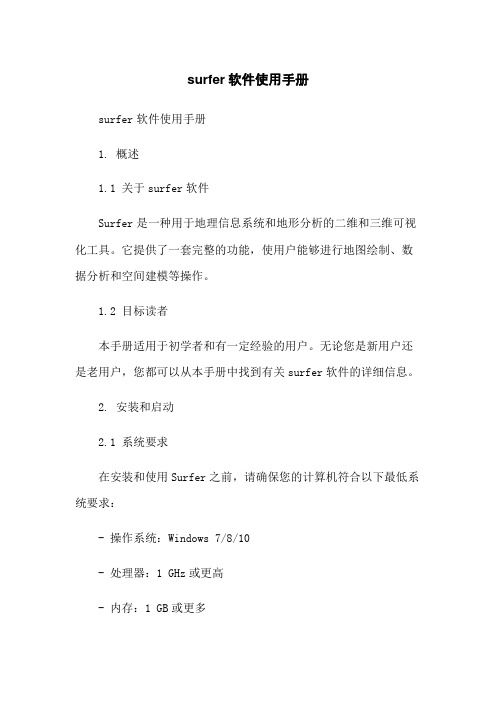
surfer软件使用手册surfer软件使用手册1. 概述1.1 关于surfer软件Surfer是一种用于地理信息系统和地形分析的二维和三维可视化工具。
它提供了一套完整的功能,使用户能够进行地图绘制、数据分析和空间建模等操作。
1.2 目标读者本手册适用于初学者和有一定经验的用户。
无论您是新用户还是老用户,您都可以从本手册中找到有关surfer软件的详细信息。
2. 安装和启动2.1 系统要求在安装和使用Surfer之前,请确保您的计算机符合以下最低系统要求:- 操作系统:Windows 7/8/10- 处理器:1 GHz或更高- 内存:1 GB或更多- 硬盘空间:至少500 MB的可用空间2.2 安装Surfer软件按照以下步骤安装Surfer软件:1. 双击安装程序,打开安装向导。
2. 阅读并接受许可协议。
3. 选择安装位置和目标文件夹。
4. 选择默认的开始菜单文件夹和桌面图标选项。
5. “安装”按钮开始安装。
6. 安装完成后,“完成”按钮退出安装向导。
2.3 启动Surfer软件成功安装Surfer后,您可以按照以下步骤启动软件:1. 在Windows操作系统中,“开始”菜单。
2. 找到Surfer的程序图标并。
3. 程序启动后,您可以选择创建新项目或打开现有的项目。
3. Surfer界面Surfer界面包括菜单栏、工具栏、属性窗口、数据视图和绘图窗口等多个组件。
以下是对每个组件的简要说明:3.1 菜单栏Surfer的菜单栏包含许多可用的功能和选项,用于执行各种操作,如打开文件、保存项目、编辑图层和设置输出选项等。
3.2 工具栏工具栏上显示了一些常用的工具图标,通过单击这些图标,您可以更快地执行某些操作,如放大、缩小、绘制等。
3.3 属性窗口属性窗口显示当前选择对象的属性。
您可以在此窗口中更改属性设置,如线条样式、填充颜色、字体等。
3.4 数据视图数据视图显示已加载或创建的数据文件的结构和属性。
Surfer使用操作说明
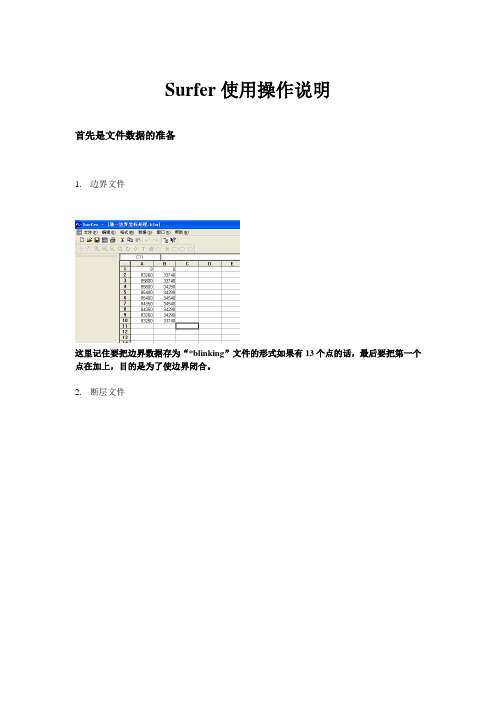
Surfer使用操作说明首先是文件数据的准备1.边界文件这里记住要把边界数据存为“*blinking”文件的形式如果有13个点的话,最后要把第一个点在加上,目的是为了使边界闭合。
2.断层文件做等值线,坐标点可以是(*.dat, *.xls)文件格式如:钻孔号做好画图前的准备后可以开始画图:首先是对数据的网格化:选择网格栏中的“数据”从文件中选择所要等值线图的数据文件点击该数据文件后打开网格化数据,在其中分别选择X,YZ对应的数据如需在等值线图中加入“断层”,在网格化方法(M)中选择“最小曲率方法”,然后点击“高级选项(O)”,选择:“折断线和断层”点击“包含断层跟踪文件”选择断层数据文件,并点击断层数据文件点击确认后即可形成*.grd网格图文件然后在“网格”一栏中,选择“白化”,目的是使网络文件区域边界化,使之受边界限制,点击“白化”后,出现*.grd文件选择*.grd文件后再选择一个边界文件点击边界文件后出现:输出一个白化后的*.grd文件,显示成功白化后,对白化后的文件再“样条平滑”一下,然后在地图栏中选择“等值线图”中的“新建等值线图”“记住做新建等值线图的时候要选择那个”out,grd”文件而不是钻孔数据文件”点击后,选择样条平滑后输出的*.grd文件即可出现下图:件而不是钻孔数据文件”点击“基面图”打开边界文件,出现点击确认,如果想加钻孔号及名称,可选择“地图”一栏的“张贴图”中的“新建张贴图”,最后针对,这三个坐标系,让这三个坐标系放在同一个坐标系中,可以选择“编辑”中的“全选”在“地图”中选择“覆盖地图”这样就把一个含有断层的等值线图画出完毕。
怎样把suffer转化为cad的格式?在suffer的菜单栏中的“文件”里选择“输出”然后把此图保存为“autoCAD DXF(*.dxf)”形式,保存完后打开此图在工具栏中有个小手带加号的按钮,单击此按钮然后放在桌面上在点击右键选择“范围缩放”则可出现此图,然后在“编辑”菜单中选择“全选”就可把此图复制到cad中。
surfer软件使用手册

网格化菜单(Grid)
Data… - 输入数据文件,并对其进行网格化 Variogram - 变化图命令 Function - 采用函数生成网格文件 Math - 对网格文件进行数学操作 Calculus - 对网格文件进行微分、地形建模、积分和 Fourier谱分析 Filter - 对网格数据进行滤波 Spline Smooth - 对网格数据进行样条光滑 Blank - 对网格数据进行白化 Convert - 将网格化数据转换成其它格式 Extract - 从网格化数据中取部分区域数据 Transform - 对网格化数据进行变化 Mosaic - 合并两个以上的同网格范围的网格化文件 Volume - 计算网格化数据的体积 Slice - 从网格化数据中取一剖面 Residuals - 计算两个网格化数据的残差 Grid Node Editor - 对网格化数据进行编辑
双击此处即可设 置等值图属性。
从右边的工具栏里面选择篮框内钮,选择*.grd文件,生 成井位图。
双击此处即可设置等 值图属性。
最后生成此图即可,然后再加上比例尺、图头、微调色标等到满意为止。
谢 谢!
Order Objects - 排列对象的前后等 Order Overlay - 排列覆盖图对象的 前后等 Align Objects - 对齐对象 Combine - 组合对象 Break Apart - 将组合对象拆分 Rotate… - 对对象进行旋转 Free Rotate - 对对象进行自由旋转 Transform - 对对象进行单(File)
图 1-2 给出了文件菜单中的所有命令。 New - 用来新建一个工作窗口,即出 现如图 1-1 中的界面。 Open - 打开一个已经存在的 Surfer 识别的文件。 Close - 关闭当前窗口。 Save - 保存当前窗口内容。 Save As - 将当前窗口内容另存为其 它文件名。 Import - 输入 Surfer 认识的图形格 式。 Export - 将窗口内容输出到图形等格 式文件。 Page Setup - 设置当前页面的尺寸等 属性。 Print - 打印当前窗口内容。 Preferences - 设置 Surfer 的默认 属性,包括缺省单位,线型,字体等。 Exit - 退出 Surfer。
surfer详细入门教程

2)Kriging(克里金插值法)
又称空间自协方差最佳插值法,考虑信息 样品的形状、大小及与待估计块段相互 间的空间位置等几何特征以及品位的空 间结构之后,为达到线性、无偏和最小估 计方差的估计,而对每一个样品赋与一定 的系数,最后进行加权平均来估计块段品 位的方法。
它的一大缺点是没有各种投影变化。
等值线图
线框图WIREFRAME图
Wireframe是对grd文件的三维表现形式,它
用绘制线条的方式来表现grd文件 。
图像图 IMAGE MAP
Shaded Relief Map
阴影地貌图
可以用来表现地 貌,其表现形式 立体感强,画面 细腻、柔和
Surface Map
1.基本数据文件
是指ASCII码(文本)格式的数据文 件,此数据文件最少包含三列,分别为 XYZ,其中X列和Y列表示x和y坐标,Z 列为在坐标(x,y)处的值(例如,高 程、矿层厚度、矿石品位、各种观测 量)。XYZ数据文件的文件名后缀一般 为(.dat)
数据文件可以在surfer 中的工作表中手工输入,也 可以是其它软件生成的文本 文件,例如Excel表格数据, 也可以转换成surfer所需要 的数据文件。一般的,任何 转换成(.txt)结尾的数据文 件,都可以被surfer成果读 取。Surfer支持字符,所以 字符也可以用在数据文件中, 除了第一行的字符可以看做 是文件头外,其它的字符一 般被认为是surfer的缺省值, 此值在做等高线等图形时将 不会显示。
流程:
用GRID NODE EDITOR命令打开 指定的文件。点击所要白化的点,出现 Z值,再键入CTRL+B或鼠标右键中的 白化节点。
surfer的使用流程
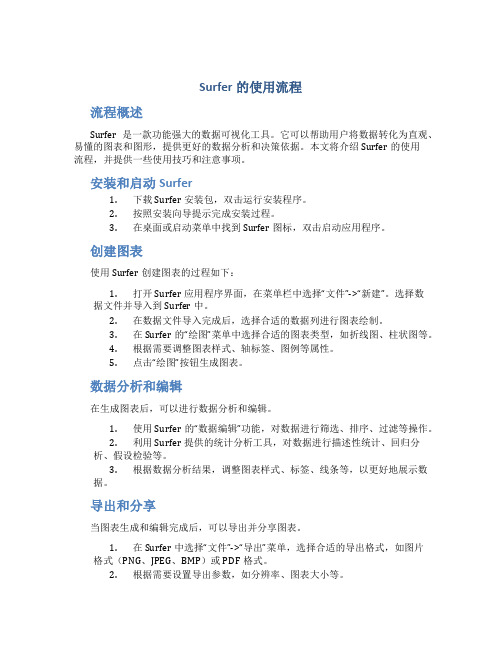
Surfer的使用流程流程概述Surfer是一款功能强大的数据可视化工具。
它可以帮助用户将数据转化为直观、易懂的图表和图形,提供更好的数据分析和决策依据。
本文将介绍Surfer的使用流程,并提供一些使用技巧和注意事项。
安装和启动Surfer1.下载Surfer安装包,双击运行安装程序。
2.按照安装向导提示完成安装过程。
3.在桌面或启动菜单中找到Surfer图标,双击启动应用程序。
创建图表使用Surfer创建图表的过程如下:1.打开Surfer应用程序界面,在菜单栏中选择“文件”->“新建”。
选择数据文件并导入到Surfer中。
2.在数据文件导入完成后,选择合适的数据列进行图表绘制。
3.在Surfer的“绘图”菜单中选择合适的图表类型,如折线图、柱状图等。
4.根据需要调整图表样式、轴标签、图例等属性。
5.点击“绘图”按钮生成图表。
数据分析和编辑在生成图表后,可以进行数据分析和编辑。
1.使用Surfer的“数据编辑”功能,对数据进行筛选、排序、过滤等操作。
2.利用Surfer提供的统计分析工具,对数据进行描述性统计、回归分析、假设检验等。
3.根据数据分析结果,调整图表样式、标签、线条等,以更好地展示数据。
导出和分享当图表生成和编辑完成后,可以导出并分享图表。
1.在Surfer中选择“文件”->“导出”菜单,选择合适的导出格式,如图片格式(PNG、JPEG、BMP)或PDF格式。
2.根据需要设置导出参数,如分辨率、图表大小等。
3.点击“导出”按钮完成导出操作,保存图表文件到本地或分享给他人。
使用技巧和注意事项在使用Surfer时,以下技巧和注意事项可能对您有帮助:1.导入数据前,确保数据文件格式正确,并仔细选择需要导入的数据列。
2.在绘制图表前,先观察数据的分布和趋势,选择最适合的图表类型。
3.在编辑图表时,保持图表简洁和易读性,避免过多的线条和标签。
4.尝试使用Surfer提供的多种颜色方案和样式,使图表更具吸引力。
Surfer帮助教程

Surfer帮助教程帮助中的教程⽬录⼀、Surfer11 教程 (1)第⼀课预览及创建数据 (3)第⼆课创建⽹格⽂件 (9)第三课创建等值线图 (14)第四课修改数轴 (27)第五课散点图数据点和图形图层的使⽤ (32)第六课创建⼀个剖⾯图 (48)第七课保存图形 (50)第⼋课创建⼀个3D 曲⾯图 (52)第九课增加透明度,⾊阶和标题 (58)第⼗课从不同的坐标系中创建图形 (63)第⼗⼀课⾃定义⼯具栏和键盘命令 (68)第⼗⼆课叠加图形层 (71)第⼗三课⽩化⼀个⽹格⽂件 (75)第⼗四课在⼯作表中更改投影 (79)⼆、答疑解惑 (82)⼀、Surfer 11教程程贤辅翻译2012.10.20Surfer11版的帮助⾥⾯有⼀套⾮常好的教程,我希望能将它介绍给⼤家。
对于某些⾼⼿,可以也应该绕开,以免浪费您的宝贵时间。
其他朋友,如果您看了以下的教程,对您有帮助,那我就很⾼兴,也算我为我国的⽓象事业间接作了⼀点贡献。
该套教程共有14课,1到10 是初级教程,11到14是⾼级教程:1、预览及创建数据;2、创建⽹格⽂件;3、创建等值线图;4、修改坐标;5、散点图数据点和图形图层的使⽤;6、创建剖⾯图;7、保存图形;8、创建3D曲⾯图形;9、添加透明度、⽐⾊刻度尺和标题;10、从不同的坐标系统创建各类图形;11、⾃定义⼯具栏和键盘命令;12、覆盖图形层;13、⽩化⼀个⽹格⽂件;14、更改⼯作表中的投影。
我不知道我能不能完成所有的教程翻译⼯作,因为各种不可预计的因素会影响⼯作的进展。
尽量做吧。
想起40年前我为了制作⼀张等值图,要花费3天时间,⽤掉多少草稿纸和橡⽪擦,要画出平滑的等值线还真不容易。
⽽今的⽓象⼯作者有如此先进⽅便的软件,插值算法就有12种,只要将数据准备好,⼀幅漂亮、准确的等值图瞬间就可以出来,还没有⼈为的因素⼲扰,真是太幸福了。
最后,如果你发现有任何错误,请及时指出,以便改正,免得我误⼈⼦弟。
surfer软件使用手册

surfer软件使用手册Surfer软件使用手册1、简介本章节介绍Surfer软件的概述和主要功能。
1.1 软件概述Surfer是一款用于地质和地理数据可视化的专业软件。
它提供了各种强大的功能,使用户能够创建地图、插值数据、分析空间关系等等。
1.2 主要功能- 地图创建:Surfer允许用户创建二维和三维地图,包括等值线图、填充图、等高线图等。
- 数据插值:Surfer支持各种插值方法,包括克里金插值、样条插值等。
用户可以将散点数据插值成光滑的曲面。
- 空间分析:Surfer提供了丰富的空间分析工具,包括点匹配、区域统计、距离计算等。
- 3D可视化:Surfer具备强大的三维数据可视化功能,用户可以轻松创建三维地貌、地质模型等。
- 输出和共享:Surfer支持将结果输出为多种文件格式,包括图片、地图、图表等。
用户还可以将地图共享为交互式文件。
2、安装与配置本章节介绍Surfer软件的安装和配置过程。
2.1 安装Surfer- Surfer安装程序- 运行安装程序并按照提示进行安装- 完成安装并启动Surfer软件2.2 配置Surfer- 设置默认工作目录- 定义坐标系统- 配置插值方法- 其他配置项3、地图创建本章节介绍使用Surfer创建地图的方法。
3.1 导入数据- 导入点数据- 导入矢量数据- 导入栅格数据3.2 创建地图- 创建等值线图- 创建填充图- 创建等高线图- 其他类型地图的创建方法4、数据插值本章节介绍使用Surfer进行数据插值的方法。
4.1 插值方法- 克里金插值- 样条插值- 其他插值方法4.2 插值参数设置- 插值网格设置- 插值参数设置- 其他插值参数设置选项5、空间分析本章节介绍Surfer的空间分析功能。
5.1 点匹配- 点匹配方法- 点匹配结果分析5.2 区域统计- 区域统计方法- 区域统计结果分析5.3 距离计算- 距离计算方法- 距离计算结果分析6、3D可视化本章节介绍Surfer的三维可视化功能。
surfer操作

煤炭科学研究总院西安分院安装设置完成后,在WINDOWS桌面上双击“音频电透视”图标,则可以进入资料处理程序:按照说明设置好数据格式,送入输入文件名、输出文件名、旋转角度,回车即可:处理计算完成后,在WINDOWS桌面上双击“SURFER”图标,则可以进入绘图处理程序:绘图菜单说明如下:文件菜单包括:NEW 建立新文件OPEN 打开已有图件SA VE 保存文件WORKSHEET 数据表格编辑PRINT 打印图件PRINTSETUP 打印设置PAGE LAYOUT 页面设置PREFERENCES 设置参数ARRANGE包括:MOVE TO FRONT 移到最上层MOVE TO BACK 移到最下层COMBINE 元件合并BREAK 元件分离ROTATE 图件旋转GRID菜单包括:DATA:需要网格化的数据文件即处理后生成的结果文件BLANK:白化,对实际覆盖区域外的地方进行屏蔽处理,最后一级FILL充填必须设置为空。
EDIT菜单包括:CUT 剪切COPY 复制PASTE 粘贴DELETE 删除SELECT 全部选择页面上所有图件或文字,F2为功能键MAP菜单包括:LOAD BASE MAP 在图上画巷道、边界线、断层、射线分布图等,文件后缀为.BLNContour 绘GRID和白化后的电导率等值线,文件后缀必须为.grdPOST 画测点文件,包括发射点、接收点等。
SURFER 画立体显示图Scale 调整图件比例尺Digitize 数字化功能Axis 对四个边界坐标轴的选择Scale Bar 对颜色图标显示的选择Limits 对图件范围的限定Overlay maps 对选中的元件进行坐标原点的统一,只对有固定坐标的元件有效,但是对附加的方框,文字,标记等内容不起作用。
统一坐标后被选中的各个元件按相对位置层层覆盖排列在一起Edit overlays 对统一坐标后的图件中各个元件的编辑调整数据编辑器使用:进入SURFER界面后,在文件菜单下双击Worksheet项则可以进入数据编辑器,如下界面所示:数据编辑器功能如同电子表格一样,可以打开数据文件,修改、计算、复制、粘贴等,文件后缀可以有多种选择。
- 1、下载文档前请自行甄别文档内容的完整性,平台不提供额外的编辑、内容补充、找答案等附加服务。
- 2、"仅部分预览"的文档,不可在线预览部分如存在完整性等问题,可反馈申请退款(可完整预览的文档不适用该条件!)。
- 3、如文档侵犯您的权益,请联系客服反馈,我们会尽快为您处理(人工客服工作时间:9:00-18:30)。
课程")
第一课 Visual FoxPro基础
四、表达式与运算符
3.时间日期表达式 时间日期表达式可由日期运算符和时间日期型常量、 时间日期型内存变量和数组、返回时间日期型数据的函数 组成。时间日期表达式运算的结果是时间日期型常数。 ?{^2002/01/15 8:30}+10 ?{^2002/01/15 8:30}- {^2002/01/15 8:20} ?{^2002/01/15}- {^2001/01/15}
第一课 Visual FoxPro基础
二、常量和变量
(1)数值型常量 由数字(0~9)、小数点和正负号组成。111.22 表示。 (2)字符型常量 由汉字和ASCII字符集中可打印字符组成的字符串,使用时必须用定界符 括起来。其规定格式以”ABCD”表示。 (3)逻辑型常量 由表示逻辑判断结果“真”或“假”符号组成。.T. .F.表示。 (4)货币型常量 是数值型常量的浮点格式。 (5)日期常量 用于表示日期,其规定格式以{mm/dd/yyyy}表示。 (6)时间日期型常量 用于表示时间日期,其规定格式以{mm/dd/yyyy hh:mm:ss}表示。
思考题
1.Visual FoxPro 6.0有几种数据类型? 2.Visual FoxPro 6.0有几种数据存储容器? 3.内存变量、数组变量有何区别? 4.Visual FoxPro 6.0有几种类型的函数? 5.Visual FoxPro 6.0有多少种类型的表达式,它们的 计算规则是什么?
第一课 Visual FoxPro基础
三、函数
在Visual FoxPro系统中提供了一批标准函数,可以使用户 以简便的方式完成某些特定的操作。根据函数的功能,可 将标准函数大致分为11类: ①数值类函数 ②字符类函数、 ③数据转换类函数 ④日期和时间类函数 ⑤变量处理类函数 ⑥数据库类函数 ⑦环境类函数 ⑧数据共享类函数 ⑨输入和输出类函数 ⑩编程类函数和动态数据操作类函数 • 具体函数表请查找其它书籍
第一课 Visual FoxPro基础
一、数据类型
3.日期型及日期时间型 日期型数据(Date)是是用于表示日期的数据,用默 认格式{mm/dd/yyyy}来表示。其中mm代表月,dd代表日, yyyy代表年,长度固定为8位。 日期时间型数据(Date Time)是描述日期和时间的数据 。其默认格式为{mm/dd/yyyy hh:mm:ss}。 其中yyyy代表年,前两个mm代表月,dd代表日,hh代 表小时,后两个mm代表分钟,ss代表秒,长度固定为8位。
数据类型 字符型 货币型 数值型 浮点型 日期型 日期时间型 双精度型 整型 逻辑型 备注型 通用型
说明 字母、数字型文本 货币单位 整数或小数 同“数值型” 年,月,日 年,月,日,时,分,秒 双精度数值 不带小数点的数值 真或假 不定长的字母数字文本 OLE(对象链接与嵌入)
示例 用户的地址 价格 订货数量
第一课 Visual FoxPro基础
一、数据类型
2.数值型 数值型数据通常分为以下四种类型: (1)数值型 数值型数据(Numeric)是由数字(0~9)、小数点和正负号组成 。最大长度为20位(包括+、-和小数点)。 (2)浮点型 浮点型数据(Float)是数值型数据的一种,与数值型数据完全等价 。浮点型数据只是在存储形式上采取浮点格式。 (3)双精度型 双精度型数据(Double)是更高精度的数值型数据。它只用于数据 表中的字段类型的定义,并采用固定长度浮点格式存储。 (4)整型 整型数据(Integer)是不包含小数点部分的数值型数据。它只用 于数据表中的字段类型的定义。整型数据以二进制形式存储。
Байду номын сангаас 实验题目1
1.设计并输出多个各种类型的常量,并输入给内存变量或 数组。 2.利用内存变量的输入/输出命令计算各种表达式的值。
格式1 store <表达式> To <内存变量表> 格式2 <内存变量>=<表达式> STORE 12345 TO a,b,c,d ? a,b,c,d yy="visual foxpro 数据库" ? yy
第一课 Visual FoxPro基础
二、常量和变量
3.数组变量 数组是一组有序内存变量的集合。其中每一个内存变量都 是这个数组的一个元素,它是由一个以行和列形式表示的数组 元素的矩阵。 所谓的数组元素是用一个变量名命名的一个集合体,而且 每一个数组元素在内存中独占一个内存单元。为了区分不同的 数组元素,每一个数组元素都是通过数组名和下标来访问的。 在Visual FoxPro系统环境下,同一个数组元素在不同时刻 可以存放不同类型的数据,在同一个数组中,每个元素的值可 以是不同的数据类型。 数组在使用前必须要通过DIMENSION或DECLARE定义。定义 后,它的初始值是逻辑值.F.,在使用数组时,一定要注意数组 的初始化,还要注意数组下标的起始值是1。
第一课 Visual FoxPro基础
三、函数
• • • • • • • • ? date(),time(),time() ? datetime() A={^2009/09/01} ? year(A),month(A),day(A) ? max({^1998/01/02},{^2008/01/02}) a="棕红色油斑含砾砂岩“ ? left(a,6),right(a,6) ? Subs(a,1,6), Subs(a,1,10) • USE "f:\长大教学任务\2009-2010第一学 期\vft\《visual foxpro 6.0程序设计上机 指导》-黎能武-源代码\图书.dbf" ? DBF()
地质数据库及计算机绘图
主讲:柴华 (涂智杰) 长江大学工程技术学院石油资源系
第一课 visual FoxPro基础
教学目的
• 1.熟悉Visual FoxPro的各种数据类型
教学重点与难点
• 重点:Visual FoxPro 6.0 的数据类型、常 量与变量的使用、表达式、运算符、常用 函数的使用 • 难点:数据类型、变量的使用、表达式、 运算符
订货日期 员工上班的时间 实验所要求的高精度数据 订单的行数 订单是否已填完 电话记录中有关电话的说 明 Microsoft Excel 电子表 格 保存在表中的用户密码, 用 于不同国家/地区 用于不同国家/地区的登录 脚本
字符型(二进制) 同前述“字符型”相同,但是 当代码页更改时字符值不变 备注型(二进制) 同前述“备注型”相同,但是 当代码页更改时备注不变
第一课 Visual FoxPro基础
四、表达式与运算符
4.关系表达式 关系表达式可由关系运算符和字符表达式、算术表 达式、时间日期表达式组成。其运算结果为逻辑型常量。 关系运算是运算符两边同类型元素的比较,关系成立结果 为(T);反之,结果为(F)。 有:>、 >=、 <、 <=、 =、 <>、 ==(精确等于)、 ? "506">"7" ? 506>7
•
• ? Iif(1=2,.T.,.F.)
第一课 Visual FoxPro基础
四、表达式与运算符
表达式是由数据、数据存储容器和运算符组成的运算式。在 Visual FoxPro系统中根据不同的运算符及表达式结果的 不同,表达式可以分为以下五种: 1.算术表达式 算术表达式可由算术运算符和数值型常量、数值型内 存变量、数值型数组、数值类型的字段、返回数值型数据 的函数组成。算术表达式的运算结果是数值型常数。 有:+、-、*、/、^、mod等
第一课 Visual FoxPro基础
一、数据类型
4.逻辑型
逻辑型数据(Logic)是描述客观事物 真假的数据,用于表示逻辑判断结果。 逻辑型数据只有真(.T.)和假(.F. )两种值,长度固定为1位。
第一课 Visual FoxPro基础
一、数据类型
5.备注型及通用型 备注型数据(Memo)用于存放较长的字符型数据类型 。可以把它看成是字符型数据的特殊形式。 通用型数据(General)是用于存储OLE对象的数据。通 用型数据中的OLE对象可以是电子表格、文档、图片等。 OLE对象的实际内容、类型和数据量则取决于连接或 嵌入OLE对象的操作方式。如果采用连接OLE对象方式,则 数据表中只包含对OLE对象的引用说明,以及对创建该OLE 对象的应用程序的引用说明;如果采用嵌入OLE对象方式 ,则数据表中除包含对创建该OLE对象的应用程序的引用 说明,还包含OLE对象中的实际数据。 通用型数据长度固定为4位,实际数据长度仅受限于 现有的磁盘空间。
第一课 Visual FoxPro基础
四、表达式与运算符
5.逻辑表达式 逻辑表达式可由逻辑运算符和逻辑型常量、逻辑型 内存变量、逻辑型数组、返回逻辑型数据的函数和关系表 达式组成。其运算结果仍是逻辑型常量。 逻辑运算符 非:NOT 与:AND 或:OR ? 5>6 .or. 8>9 ? 5>6 .or. 11>9 ? 5>6 .and. 11>9
第一课 Visual FoxPro基础
二、常量和变量
2 变量
是在程序运行过程中其值可以变化的量,它可分为字段变量和内存变量 用户可以根据需要定义内存变量类型,它的类型取决于首次接受的数据 的类型。内存变量的定义是通过赋值语句来完成的。它的类型有数 值型、浮点型、字符型、逻辑型、日期型、时间日期型六种。
第一课 Visual FoxPro基础
一、数据类型 二、常量和变量 三、函数 四、表达式与运算符
第一课 Visual FoxPro基础
一、数据类型
• 数据是反映客观事物属性的记录。通常分为数值型和字符 型两种基本类型。数据类型一旦被定义,就确定了其存储 方式和使用方式。Visual FoxPro系统为了使用户建立和 使用数据库更加方便,将数据细化分为以下几种类型。 1.字符型 字符型数据描述不具有计算能力的文字数据类型,是 最常用的数据类型之一。 字符型数据(Character)是由汉字和ASCII字符集中 可打印字符(英文字符、数字字符、空格及其他专用字符) 组成,长度范围是0~254个字符,使用时必须用定界符双 引号(“”)或单引号(‘ ’)括起来。
